Как сделать видео из jpg файлов
Обновлено: 07.07.2024
5.0 Оценок: 2 (Ваша: )
Хотите соединить серию фотографий в динамичный музыкальный ролик? Этот формат – универсален и идеально подходит как для поздравительных клипов на свадьбу или день рождения, так и для влогов из путешествий или видеопрезентаций. В этой статье мы рассмотрим разные способы того, как из фотографий сделать видео — от продвинутых до самых простых, на компьютере и онлайн. Каждый сможет найти для себя подходящий вариант! Познакомьтесь с программами и следуйте инструкции.
ВидеоШОУ
Этот способ – наиболее универсальный. С ВидеоШОУ вы сможете получить яркий, цепляющий ролик профессионального уровня, потратив не более часа на всю работу. Софт решает любые задачи по созданию и обработке видео – монтаж, применение эффектов, добавление титров, озвучки и т.д. Простор для творчества – максимальный. Вы сможете сделать видеоколлаж из снимков или же объединить в проекте файлы разных форматов – от простых изображений до видеозаписей и футажей.
Редактор подойдет пользователям с любым опытом. Для новичков есть встроенные шаблоны, готовые эффекты и переходы, а также автоматические опции, вроде быстрой замены фона. Более опытные монтажеры смогут управлять слоями, работать с ключевыми кадрами и создавать анимацию с нуля.
Чтобы бесплатно скачать программу, кликнете по кнопке ниже. Установить ВидеоШОУ можно на все версии Windows – подходит даже для слабых ПК и ноутбуков.
Скачайте редактор ВидеоШОУ и создавайте крутые видеоролики!
Рассмотрим, как сделать музыкальное видео с фотографиями и надписями в программе на основе шаблона. Также пройдемся по основным инструментам для создания и редактирования видео.
Выберите шаблон
В стартовом меню кликните по опции «Готовые шаблоны». Вы увидите встроенный каталог проектов для ВидеоШОУ. Каждая заготовка – полноценный ролик с продуманным оформлением и настроенной анимацией. Для удобства шаблоны разбиты по категориям: детские, праздничные, свадебные и т.д. Выберите подходящий проект и перейдите Далее.
Оцените шаблоны проектов и выберите подходящий
Загрузите медиа
Каждый шаблон предусматривает слайды как под видео, так и под фото. Вам нужно лишь загрузить медиафайлы – и программа автоматически соберет из них фильм.
Заранее отберите подходящие материалы и решите, в каком порядке они будут появляться в ролике. В верхней части конструктора вы увидите пометку о необходимом количестве файлов. Это лишь рекомендация – материалов может быть больше или меньше в зависимости от вашей задумки. Сначала программа предложит загрузить видео, а потом – изображения. Добавьте файлы и расположите в нужном порядке с помощью стрелок. При желании можете ограничиться только картинками.
Добавьте фотографии в список
Обработайте контент
Если в шаблоне предусмотрен титульный слайд, редактор попросит вас ввести название ролика и выбрать фоновую картинку. Если же вступительной заставки в шаблоне нет, вы сразу перейдете к добавлению музыки.
Загрузите одну или несколько композиций с компьютера или поищите подходящую мелодию во встроенной библиотеке ВидеоШОУ. На ваш выбор более 100 мелодий – разных по жанру и настроению. В нижней части окна указана общая продолжительность проекта – так вы сможете верно подстроить длительность музыкального сопровождения. Треки можно обрезать, менять местами и редактировать – настраивать общую громкость и применять эффекты затухания/нарастания звука.
Выберите музыкальную композицию из каталога или добавьте свой трек
Нажмите «Готово» – и ВидеоШОУ объединит ваши фото и видео в итоговый ролик. В зависимости от количества файлов, процесс может занять от 10 секунд до пары минут. После вы сможете оценить результат во встроенном плеере и при необходимости усовершенствовать. Редактировать можно все – от времени показа каждого слайда в отдельности до переходной анимации.
Если проекту не хватает динамики или разнообразия, обратитесь к разделу «Эффекты». Там вы увидите пресеты для мгновенного преображения слайдов – заготовки с простой и 3D-анимацией, а также яркие цветные фотофильтры. Для применения эффекта кликнете на превью и, удерживая левую кнопку мыши, перетащите на нужный слайд на таймлайне.
Перетащите эффект на слайд и дважды кликнете по нему
Чтобы изменить тип или скорость анимации, выделите слайд и нажмите «Редактировать». В появившемся окне вы сможете добавлять и настраивать ключевые кадры на свой вкус, экспериментируя с разными способами анимации. Там же вы найдете инструменты для добавления новых слоев (надписи, клипарт, гифки), а также для создания ярких спецэффектов с нуля.
Создавайте необычную композицию на слайде, добавляя и анимируя новые слои
Сохраните материал
Когда вы будете довольны вашим фотофильмом, наведите курсор на «Создать». Сохраните проект, а затем установите формат для конвертации ролика. Вы можете выбрать стандартные расширения для компьютеров – AVI, MP4, MOV, подготовить ролик для публикации в интернете или для записи на DVD.
Вы можете перевести jpg изображения в mp4 и во множество других форматов с помощью бесплатного онлайн конвертера.
Как сконвертировать jpg в mp4?
Загрузите jpg-файл
Выберите файл, который вы хотите конвертировать с компьютера, Google Диска, Dropbox или перетащите его на страницу.
Выберите «в mp4»
Выберите mp4 или любой другой формат, в который вы хотите конвертировать файл (более 200 поддерживаемых форматов)
Скачайте ваш mp4 файл
Подождите пока ваш файл сконвертируется и нажмите скачать mp4-файл
Бесплатное онлайн преобразование jpg в mp4
Просто перетащите ваши файлы в формате jpg на страницу, чтобы конвертировать в mp4 или вы можете преобразовать его в более чем 250 различных форматов файлов без регистрации, указывая электронную почту или водяной знак.
Мы удаляем загруженные файлы jpg мгновенно и преобразованные mp4 файлы через 24 часа. Все файлы передаются с использованием продвинутого шифрования SSL.
Вам не нужно устанавливать какое-либо программное обеспечение. Все преобразования jpg в mp4 происходят в облаке и не используют какие-либо ресурсы вашего компьютера.
Joint Photographic Experts Group JFIF format
JPG – популярный графический формат, отличающийся высокой степенью сжатия, что приводит к снижению качества изображения. Использует технологию кодирования плавных цветовых переходов, предоставляя возможность многократно сократить объем данных в процессе записи изображения. Из-за малых размеров востребован у владельцев веб-сайтов, позволяя реально экономить трафик. Также нередко применяется в картах памяти цифровых видеокамер. Алгоритм JPG оптимально подходит для сжатия фотографий и картин, в которых присутствуют реалистичные сюжеты с незначительной контрастностью цветов. Не рекомендуется использовать этот формат для сжатия чертежей и различных видов графики, так как сильный контраст между рядом находящимися пикселами провоцирует появление видимых артефактов.
Процедура сжатия цифровых изображений в формате JPG осуществляется в несколько этапов. Сначала фотография преобразуется в цветовое пространство YCbCr, затем она делится на квадраты для определения верхнего диапазона цветового спектра. В завершение производится кодирование цветов и яркости. JPEG использует систему сжатия «с потерями» и технологию дискретного косинусного преобразования. Формат выступает одновременно стандартом ИСО и Международного союза электросвязи. Пропорция сжатия файла находится в диапазоне от 10:1 до 100:1. При этом снижение качества изображения может варьироваться от незначительного до существенного.
Когда речь заходит о цифровых изображениях, JPG является наиболее часто используемым форматом. Благодаря своей сжатой природе он занимает меньше места для хранения. Несколько изображений JPG можно преобразовать в слайд-шоу или альбом, преобразовав их в видеоформат, например AVI. Поскольку AVI совместим со всеми типами плееров и устройств, преобразование JPG в AVI является практичным решением. Узнайте о различных типах программного обеспечения JPG to AVI converter в следующей части.
Часть 1. Лучшее программное обеспечение для конвертера JPG в AVI
Если вы ищете лучший конвертер JPG в AVI, рекомендуется Wondershare Fotophire Slideshow Maker. Эта экспертная программа позволяет создавать профессионально выглядящие слайд-шоу из ваших фотографий и видео. Совместимая с Windows и Mac, программа позволяет редактировать ваши файлы, добавлять тему в слайд-шоу, добавлять специальные эффекты и музыку из вашей системы или 75 встроенных треков. В дополнение к AVI, файлы JPG могут быть преобразованы в форматы WMV, FLV, MOV и другие, а также в заранее определенные форматы конкретных устройств.
- Позволяет добавлять несколько файлов JPG для конвертации в формат AVI.
- Добавленные файлы можно редактировать перед конвертацией.
- Скорость преобразования.
- Позволяет выбрать тему для слайд-шоу.
- Созданное слайд-шоу AVI можно поделиться непосредственно на YouTube и Facebook.
Шаги по преобразованию JPG в AVI с помощью Wondershare Fotophire Slideshow Maker:
Шаг 1 Запустите программу Wondershare JPG to AVI converter и добавьте фотографии.
Загрузите и откройте Fotophire Slideshow Maker на вашем ПК/Mac. Чтобы добавить файлы JPG с Вашего компьютера, нажмите кнопку Добавить файлы или кнопку + источник в интерфейсе. Вы также можете перетаскивать файлы. Добавленные файлы можно удалять, поворачивать влево или вправо, а также редактировать по мере необходимости.

Шаг 2 Выберите тему слайд-шоу.
После добавления и редактирования JPG-файлов перейдите на вкладку тема из главного интерфейса. Выберите нужный шаблон из заданных параметров. Добавляйте музыку из встроенных треков или с вашего локального компьютера по желанию.

Шаг 3 конвертируйте и сохраните слайд-шоу в формат AVI.
Затем перейдите на вкладку общий доступ. Выберите опцию Local в левой части интерфейса. Затем выберите AVI в качестве желаемого выходного формата, дайте имя созданному слайд-шоу и выберите разрешение видео. На вкладке сохранить в: выберите место на ПК, чтобы сохранить преобразованный файл. Наконец, нажмите на кнопку СОХРАНИТЬ, чтобы начать преобразование и сохранение JPG в AVI-файл.


Если вы хотите конвертировать JPG в MP4, вы можете обратиться к статье о том, как конвертировать JPG в MP4 >.
Часть 2. Бесплатные конвертеры JPG в AVI: конвертировать JPG в AVI онлайн бесплатно
Для пользователей с ограниченным бюджетом онлайн-конвертеры оказываются лучшим выбором, так как эти программы бесплатны в использовании и имеют простую функцию. Онлайн-конвертеры не нуждаются в загрузке или установке и могут быть использованы непосредственно с вашего ПК или браузера Mac. Ниже перечислены лучшие онлайн-инструменты JPG to AVI.
1. Файл ZigZag
- Базовый конвертер с простым в использовании интерфейсом.
- Поддерживает массив видео и других типов файлов для преобразования.
- Преобразованный файл отправляется на адрес электронной почты id для загрузки.

Шаги по преобразованию JPG в AVI бесплатно с помощью онлайн конвертера JPG в AVI:
Шаг 2: в опции конвертировать в: выберите AVI из списка видео.
Шаг 3: Введите идентификатор электронной почты, куда будет отправлена ссылка на скачивание преобразованного файла.
2. Онлайн Конвертация
- Облегчает добавление JPG-файлов с компьютера, URL, Dropbox и Google Диска.
- Позволяет редактировать такие параметры файла, как частота кадров, разрешение, скорость передачи данных, качество и другие.
- Настройки конверсии можно сохранить для будущих конверсий.
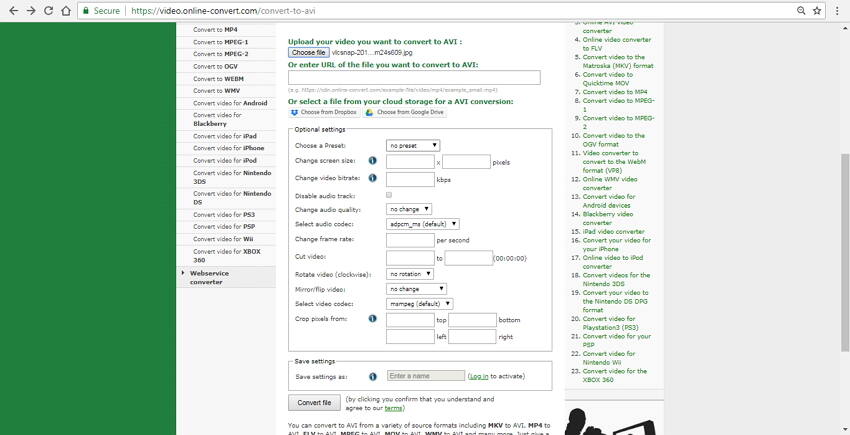
Шаги по использованию конвертера JPG в AVI онлайн:
Шаг 2: Выберите скорость передачи данных, частоту кадров и другие параметры в разделе Дополнительные настройки..
Шаг 3: Нажмите кнопку Конвертировать файл, чтобы начать конвертировать JPG в AVI бесплатно.
3. Конвертировать Файлы
- Простой в использовании интерфейс.
- Качество видео можно выбрать из вариантов-низкий, умеренный, высокий и очень высокий.
- Позволяет выбрать размер файла с точки зрения разрешения.
- Преобразованное видео можно загрузить из интерфейса.

Шаги по преобразованию JPG в AVI онлайн с помощью Convert Files:
Шаг 2: Выберите AVI в качестве целевого формата.
Шаг 3: Выберите качество и размер видео.
Часть 3. Как конвертировать JPG в AVI с помощью Photoshop
Photoshop by Adobe-это отличное программное обеспечение для создания и редактирования изображений. Программа также используется для высококлассного графического проектирования и поставляется с множеством функций и функций. Photoshop можно использовать для преобразования JPG в AVI, так как программное обеспечение поддерживает преобразование последовательностей изображений в видеофайл.
Шаги по преобразованию последовательности изображений в AVI видео с помощью Photoshop:
Шаг 1: Откройте программу Photoshop на своем компьютере. Затем откройте диалоговое окно и выберите первое изображение, а затем установите флажок последовательности изображений в разделе открыть. Затем выберите частоту кадров.

Шаг 2: на вкладке временная шкала отредактируйте видео по мере необходимости. Вы также можете добавить специальные эффекты или изменить размер видео, если это необходимо.

Шаг 3: выберите Файл > Экспорт > визуализация видео и это откроет диалоговое окно визуализации видео. Отсюда выберите настройку, кодеки, формат AVI as и другие параметры. Наконец, нажмите кнопку визуализация, чтобы начать процесс.
Видео является королем интернета прямо сейчас, и ожидается, что в будущем его доля в социальных сетях будет еще выше. Алгоритмы поиска отдают приоритет контенту и, если вы хотите привлечь внимание к тому, что вы можете предложить в интернете, то создание видеоматериалов с вашим контентом имеет важное значение для вашего успеха.

Есть много различных редакторов видео, но, однако, некоторые из них стоят дорого, а другие слишком сложны. Сегодня поговорим о простом и бесплатном сервисе ImageToVideo, который позволит легко конвертировать изображения в видео для социальных сетей.
ImageToVideo
ImagetoVideo — это простой в использовании онлайн-инструмент, который может создать видео из изображения для вас всего за несколько секунд и подготовить его к загрузке в Facebook или Twitter. Сервис бесплатен и вам не нужно создавать учетную запись для его использования. Он работает в любом браузере, даже в мобильных.

Чтобы преобразовать фотографию или группу фотографий в видеофайл:
- Зайдите на сайт ImageToVideo.
- Нажмите на опцию «image to video» в левой части экрана.
- Загрузите свое изображение, щелкнув на поле и выбрав от одной до тридцати фотографий из вашей галереи.
- Вы увидите небольшие миниатюры выбранных вами изображений. Вы можете перетаскивать их и удалять лишние.
- Нажмите на стрелку, чтобы продолжить.

Добавьте другие элементы
Создайте видео
- Нажмите «Create the video now». Дайте сайту минутку или около того, чтобы завершить процесс. Это время зависит от длительности и сложности вашего видео.
- По окончании рендеринга загрузите его или просмотрите прямо на странице.

Другие функции ImagetoVideo
ImagetoVideo имеет другие опции, которые вы можете использовать для улучшения качества видео, которое вы делаете. Некоторые из них позволяют создавать коллажи из коллекций изображений с двумя различными фоновыми рисунками. Если вы просто хотите отобразить анимированный текст, вы также можете это сделать.
Существует несколько различных эффектов, которые можно использовать, в том числе эффект воды, при котором изображение будет выглядеть так, будто оно отражается в озере.
После того, как вы сделали видео, ImagetoVideo может обрезать видео и аудио файлы, добавить музыку или текст к существующему видео и создать GIF из вашего видео.

Видео не обязательно должно быть сложным, чтобы эффективно работать. Даже короткие видеоклипы могут пролить свет на информацию, на которую вы хотите обратить внимание вашей аудитории.
Есть ли другие онлайн-инструменты, похожие на этот, которые вы успешно использовали? Поделитесь ими в комментариях!
Заранее спасибо! Все собранные средства будут пущены на развитие сайта. Поддержка проекта является подарком владельцу сайта.
Последние
Бета-версия WhatsApp для Windows 10 и 11 теперь доступна в Microsoft Store Creepwave вернулась на первое место в турнирной таблице D2CL 2021 S5 Коллектив NAVI стали победителями чемпионата Европы по PUBG Mobile Windows System Control Center — сборник системных утилит для Windows Как установить несколько загрузочных операционных систем на USB-накопитель Как добавить время на панель задач второго монитора в Windows 11 10 интересных гаджетов с AliExpress. Часть 96. Инструменты для мужикаРеклама
telegram
Рубрики
СЧЕТЧИКИ
РЕКЛАМА И ДОНАТЫ
Социальные сети
©2016-2021 Блог Евгения Левашова. Самое интересное и полезное из мира ИТ. Windows 10, Linux, Android и iOS. Обзоры программ и веб-сервисов. Статьи о мотивации и продуктивности.
Данный блог является личным дневником, содержащим частные мнения автора. В соответствии со статьей 29 Конституции РФ, каждый человек может иметь собственную точку зрения относительно его текстового, графического, аудио и видео наполнения, равно как и высказывать ее в любом формате. Блог не имеет лицензии Министерства культуры и массовых коммуникаций РФ и не является СМИ, а, следовательно, автор не гарантирует предоставления достоверной, не предвзятой и осмысленной информации. Сведения, содержащиеся в этом блоге не имеют никакого юридического смысла и не могут быть использованы в процессе судебного разбирательства. Автор блога не несёт ответственности за содержание комментариев к его записям.
Читайте также:

